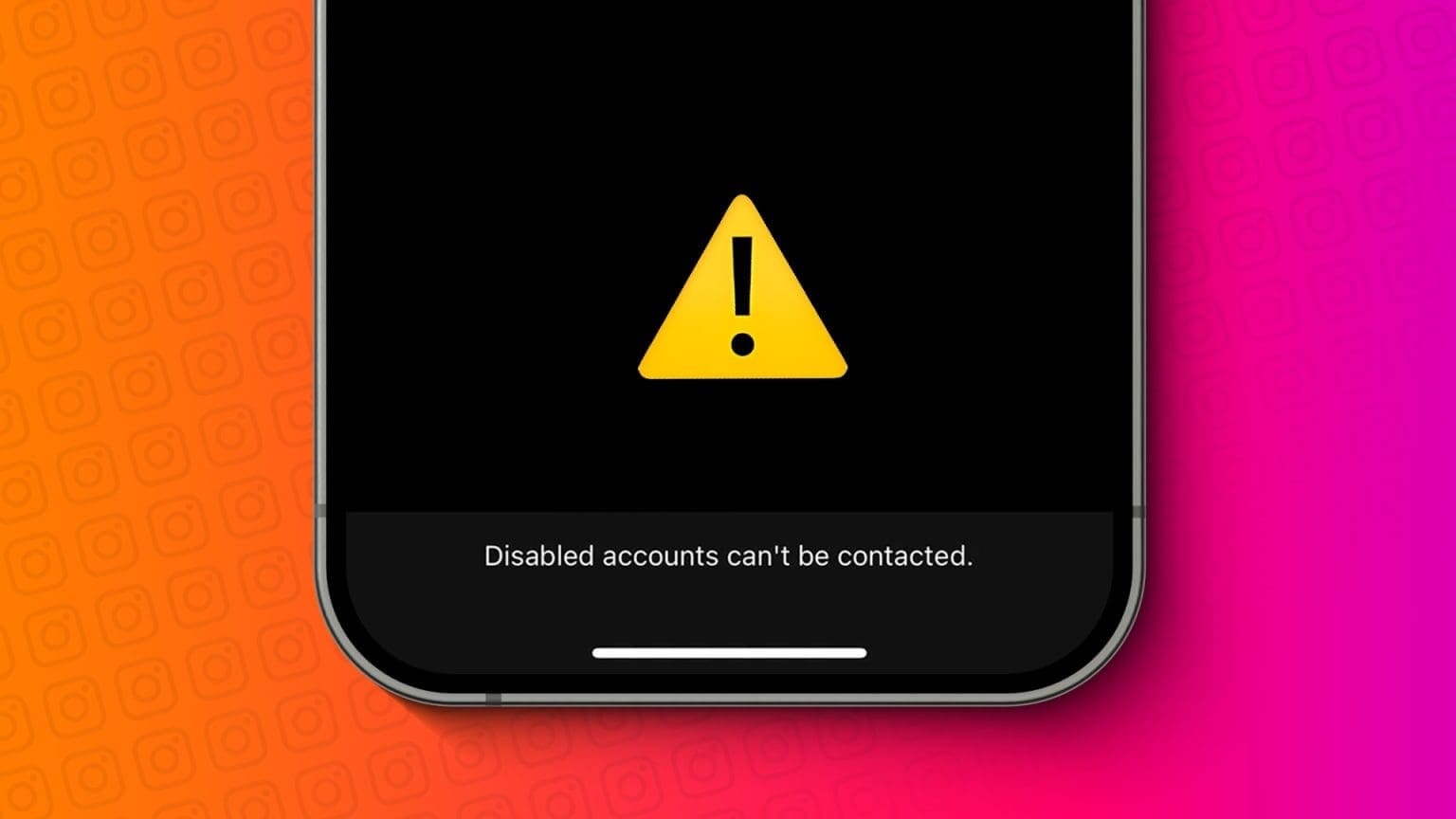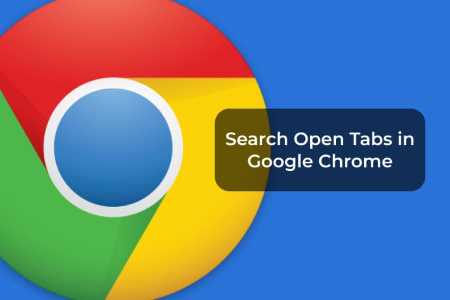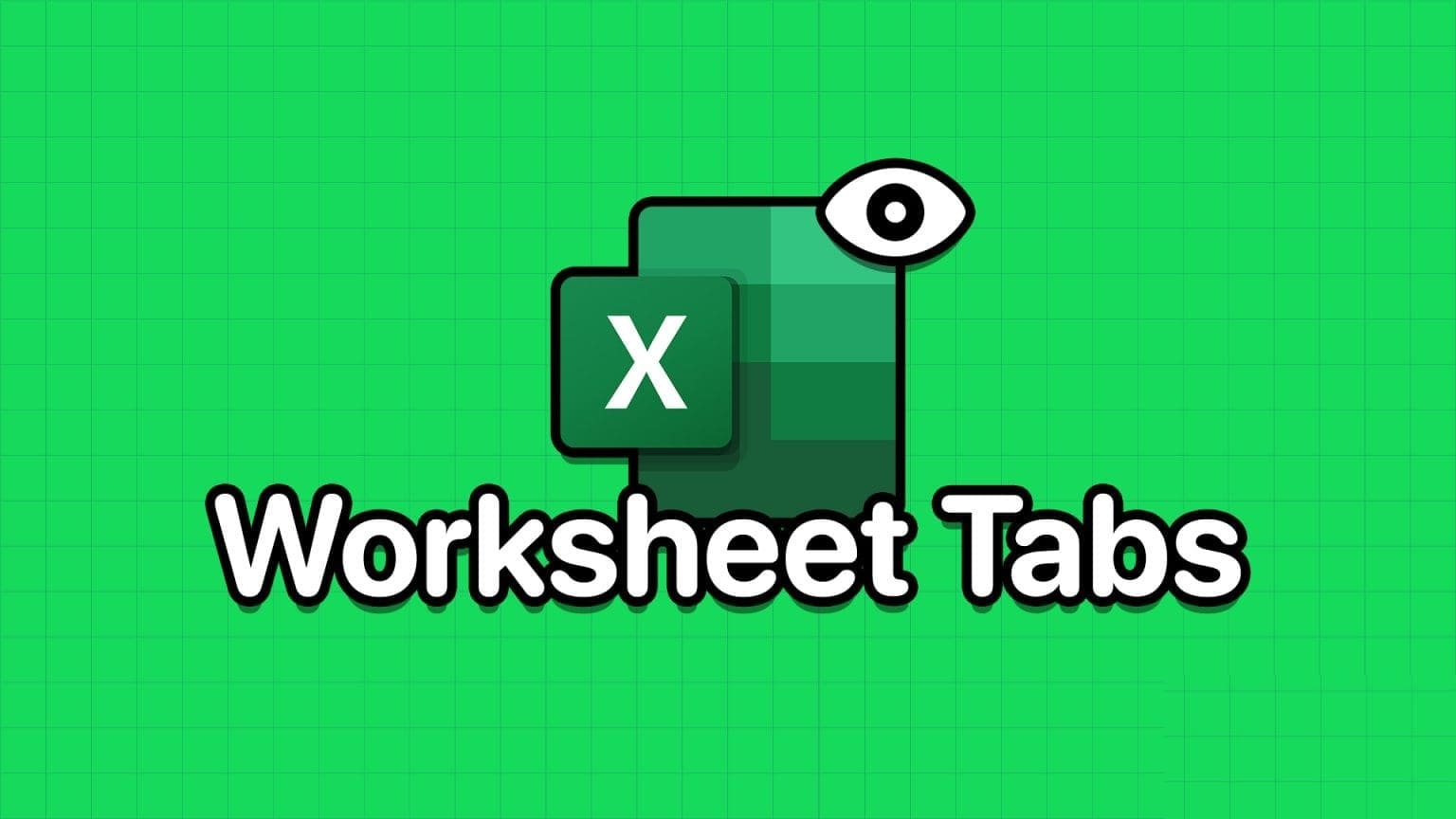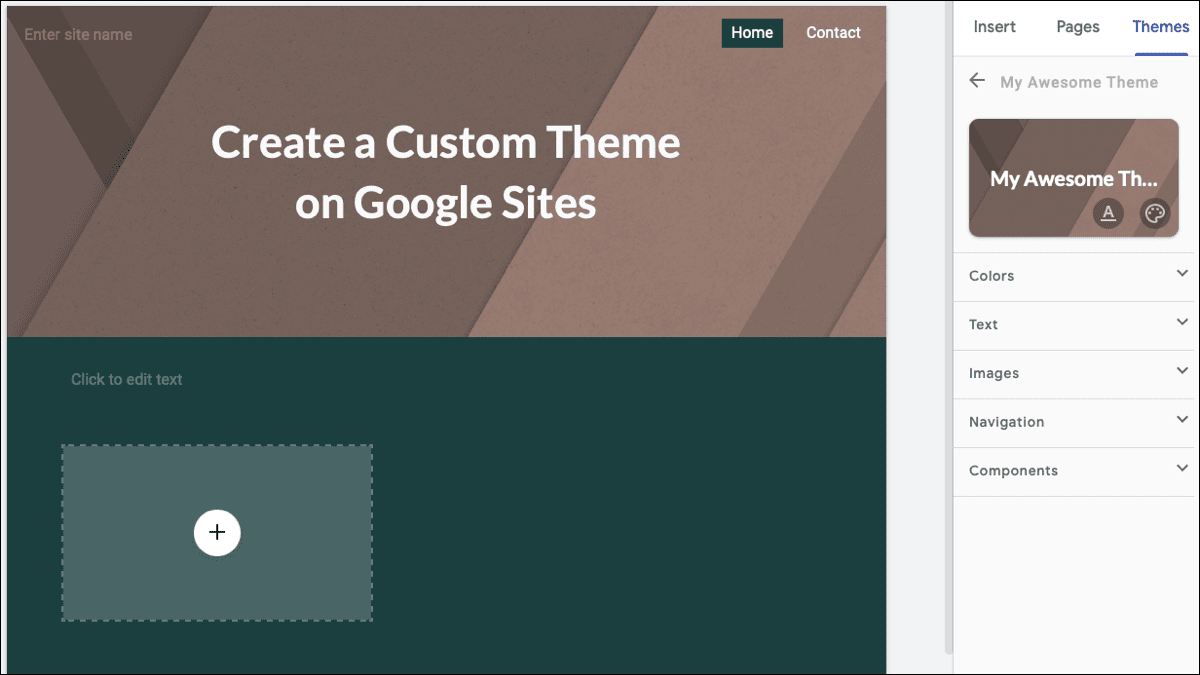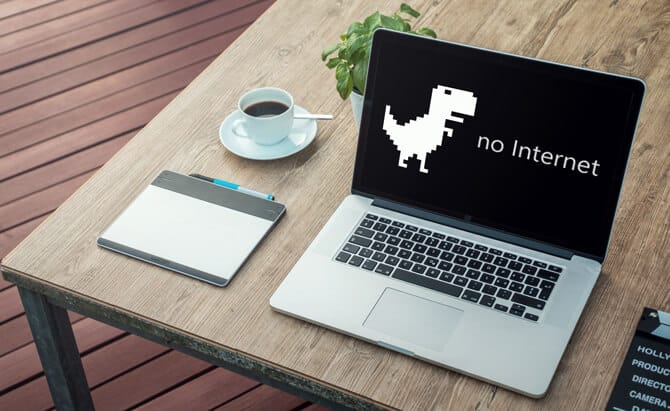Forberede Dampdekk En flott bærbar spillenhet som lar deg spille dine favoritt PC-spill mens du er på farten. En nyttig funksjon den tilbyr er muligheten til å ta skjermbilder av spilleventyrene dine. Enten du vil dele dine toppscore, vise frem flotte øyeblikk i spillet eller lage minner Spillopplevelser Skjermbildene dine vil bli tatt på Dampdekk Enkelt og morsomt.

I denne guiden viser vi deg hvordan du enkelt kan ta skjermbilder på Steam Deck. Vi vil også fremheve hvordan du kan øke kvaliteten på skjermbildene dine for å sikre at alt som er tatt ser krystallklart ut. Og det er ikke alt. Når du har tatt skjermbildene dine, viser vi deg også hvordan du deler disse Steam Deck-skjermbildene. Så la oss komme i gang.
HVORDAN TA ET SKJERMBILDE PÅ STEAM-DEKK VIA SPILLMODUS
Steam Deck har en innebygd skjermbildefunksjon som du kan bruke til å fange skjermen når som helst. Den er veldig enkel å bruke. For å ta et skjermbilde i spillmodus, trykk Steam-knapp og R1-knapp Samtidig på Steam Deck.

Du skal nå motta et varsel nederst til høyre på skjermen som bekrefter at skjermbildet er tatt.
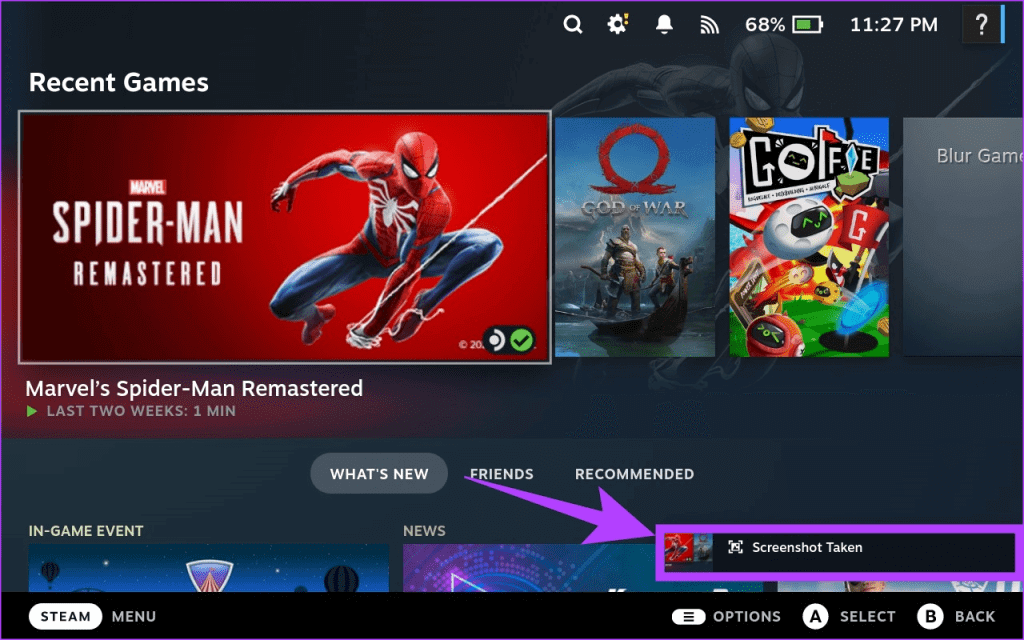
Og det er det. Skjermbildet ditt skal lagres i Steam-dekket i Media-delen.
Angi egendefinerte knapper for å ta skjermbilde
Alternativt, hvis du vil tilordne egendefinerte knapper for å ta et skjermbilde i et spill, lar Steam Deck deg også gjøre det. Slik endrer og kartlegger du den egendefinerte skjermbildeknappen på Steam Deck.
Trinn 1: Åpne et spill Damp som du vil endre skjermbildeknappen for.
Trinn 2: Klikk på Steam-knapp Ligger på Steam-dekket. Nå inne Spillinnstillinger, Gå til konsollinnstillinger.
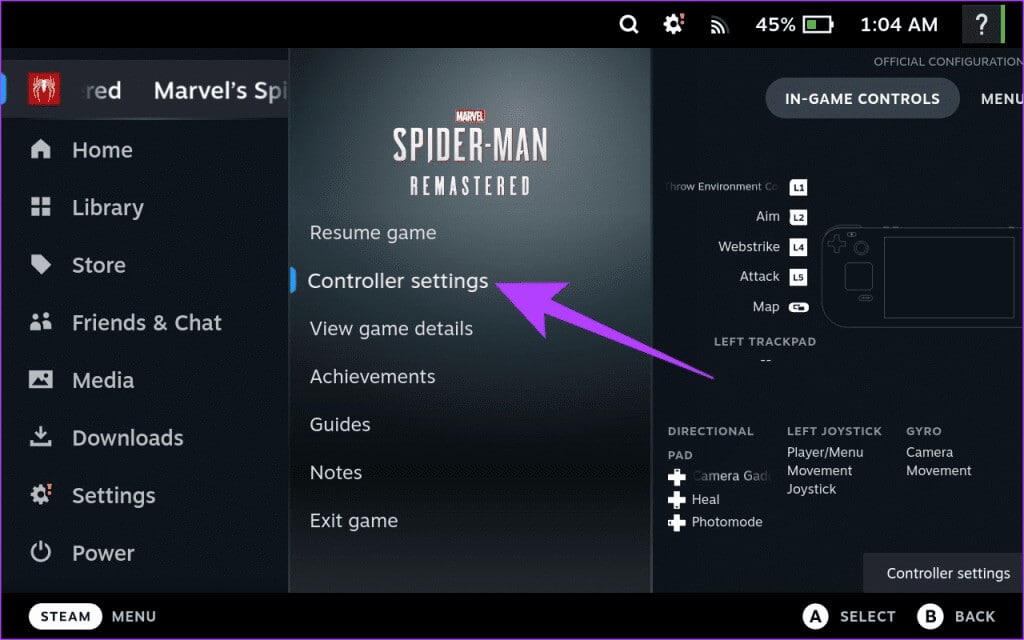
Steg 3: Klikk på Kontrollerinnstillinger På bunnen.
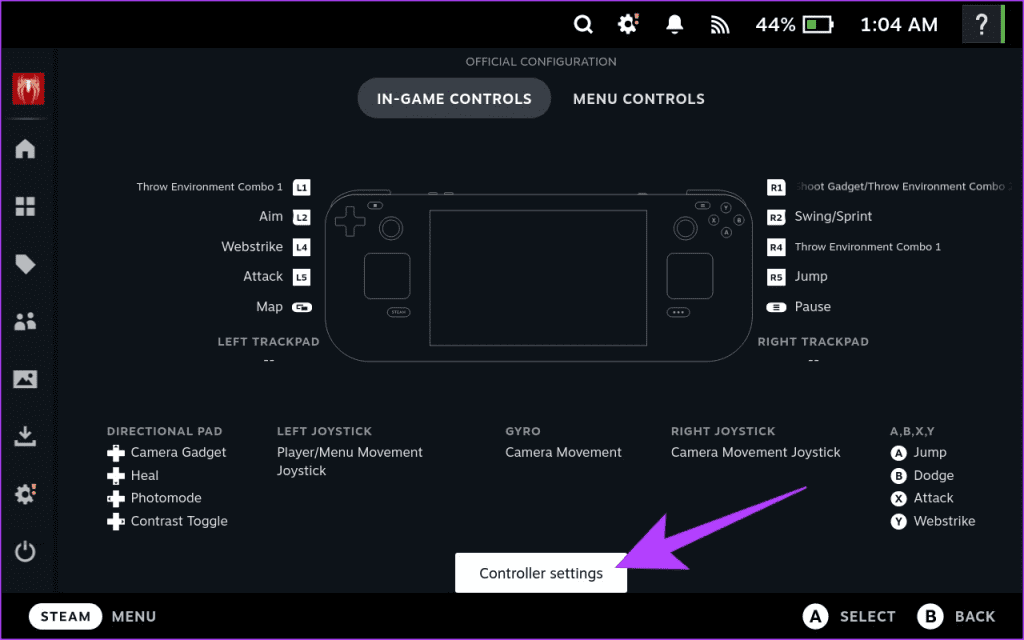
Trinn 4: Du vil bli tatt til Kontrollerinnstillinger for det spesifikke spillet. Klikk Rediger layout å følge.
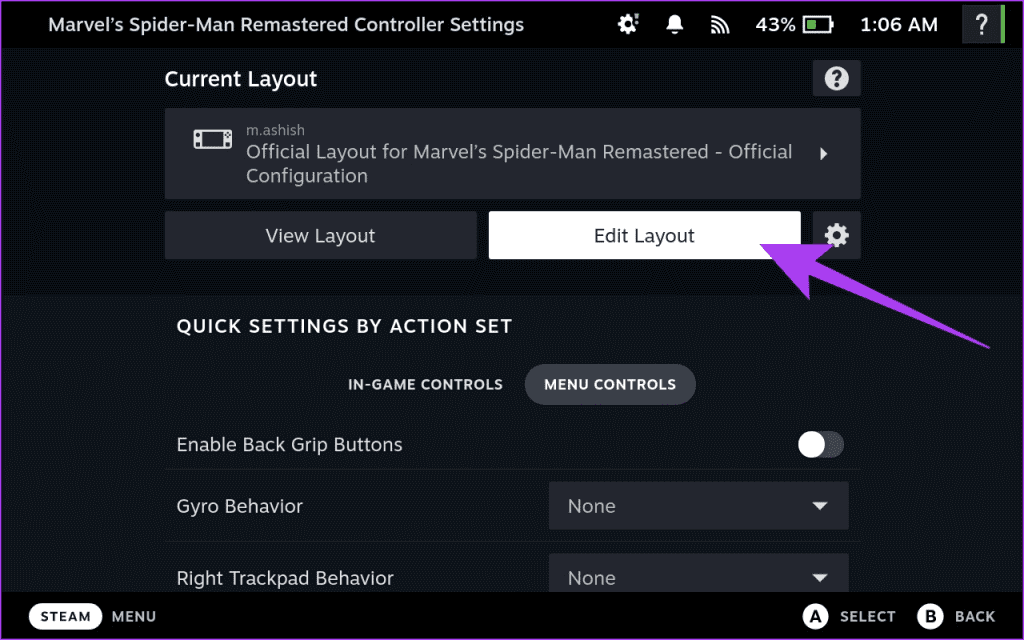
Trinn 5: Nå, sett Tilpassede handlinger For hver knapp, trigger og joystick på Steam Deck. Lokaliser knappen som du vil sette til å ta skjermbilder.
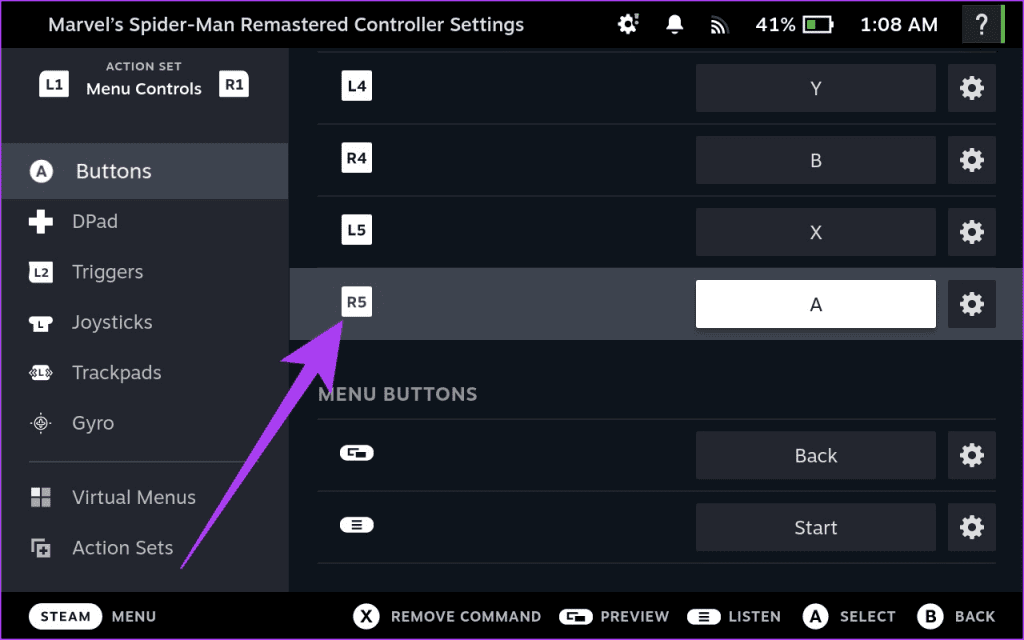
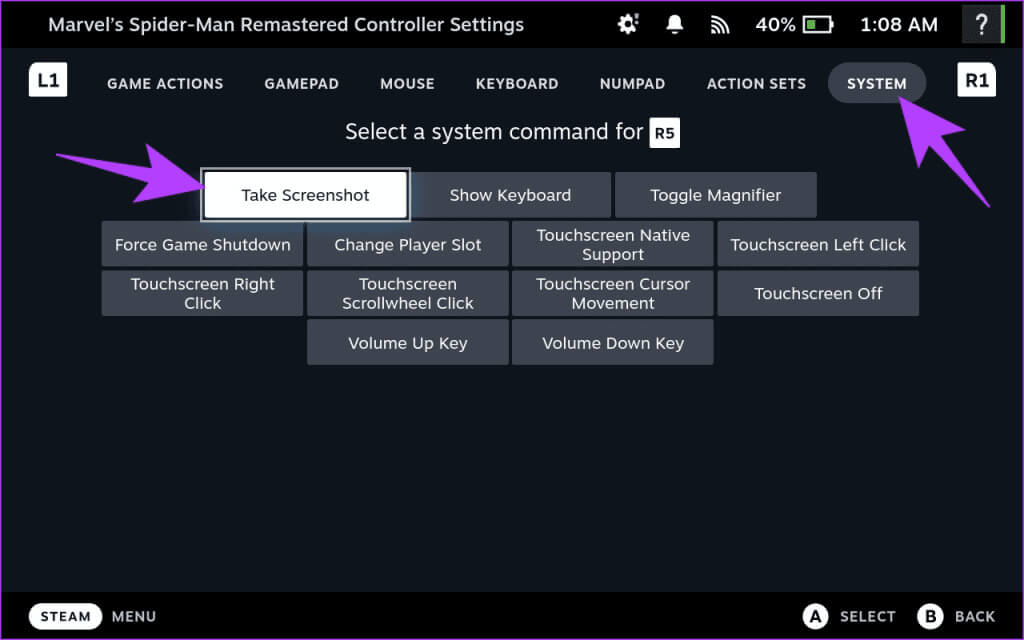
Og det er det. Du har nå angitt din egendefinerte skjermbildeknapp. Bruk denne knappen i spillet for enkelt å ta et skjermbilde.
HVORDAN TA SKJERMBILDER PÅ DAMPDEKK I DESKTOP-MODUS
Alternativt, hvis du bruker Steam Deck i skrivebordsmodus, vil denne knappekombinasjonen ikke fungere. I stedet må du bruke en app som heter Spectacle. Heldigvis er det allerede installert på Steam Deck, så du trenger ikke å installere noe. Slik bruker du Spectacle-appen til å ta skjermbilder på Steam Deck.
Trinn 1: Bytt først til skrivebordsmodus på Steam Deck. For å gjøre dette, trykk Steam-knapp på Steam Deck og velg Strømalternativ.
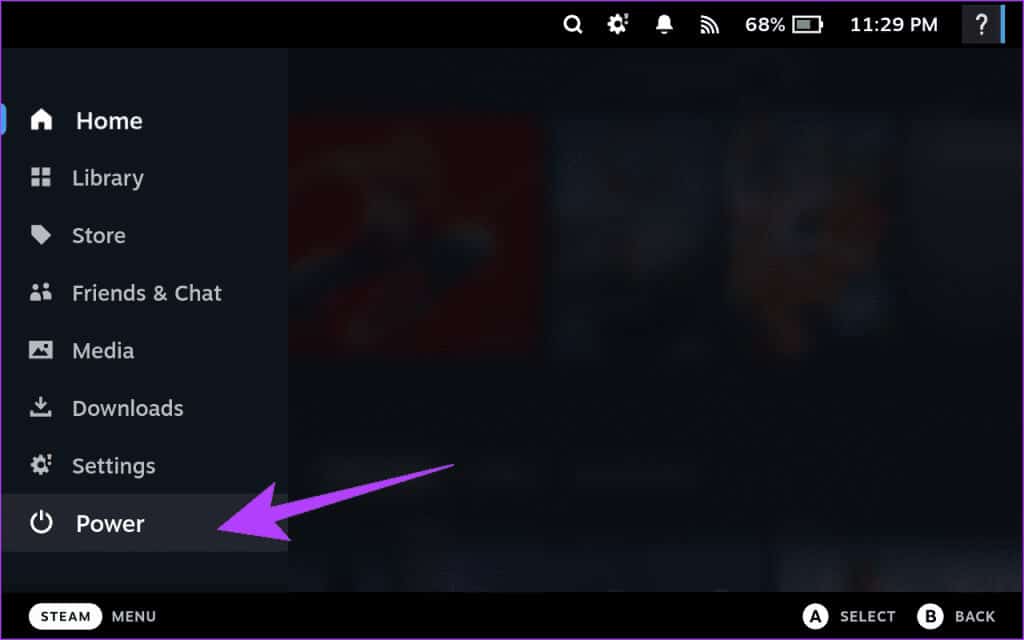
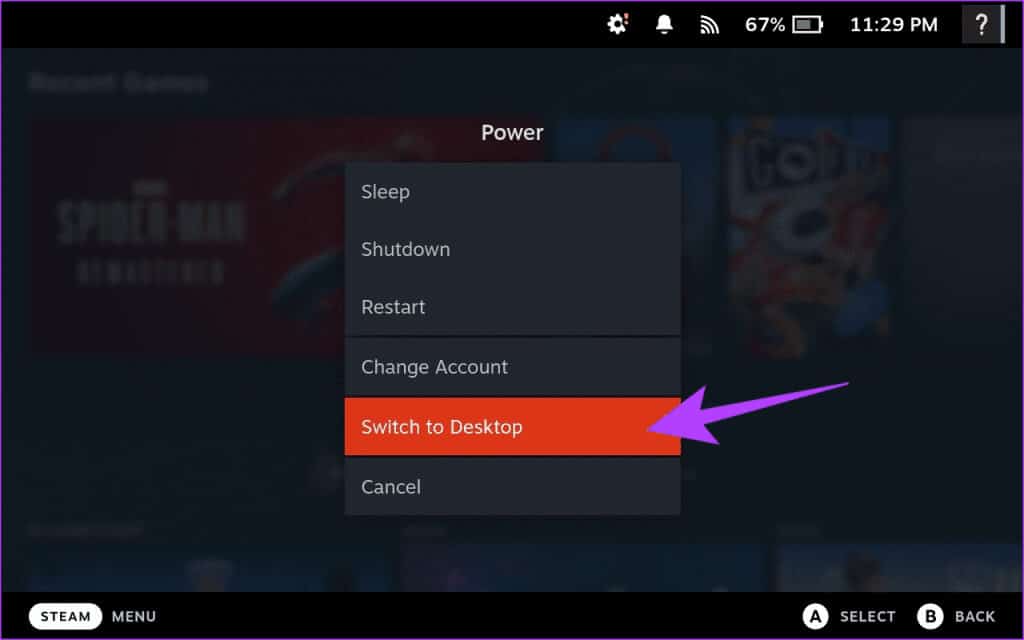
Steg 3: Steam Deck vil nå starte på nytt i skrivebordsmodus. Åpne når du er ferdig startmeny Ved å klikke på nedre venstre hjørne.
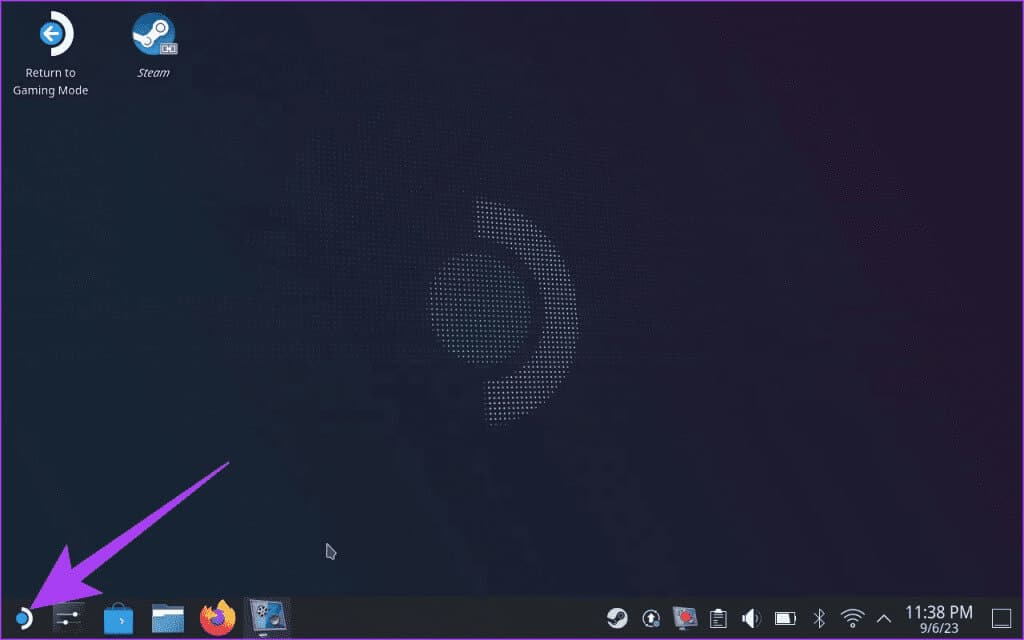
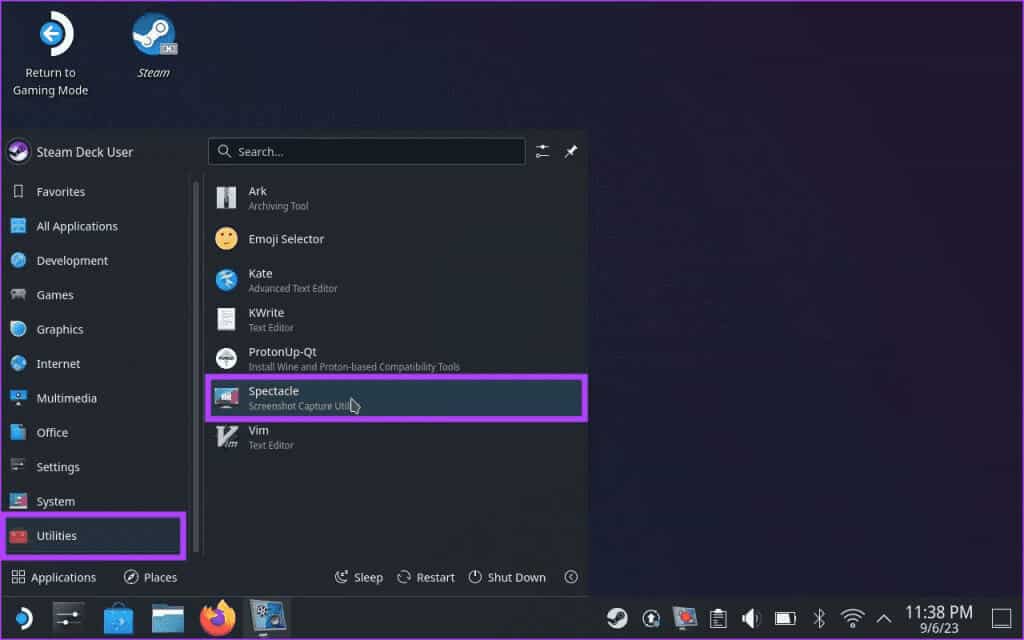
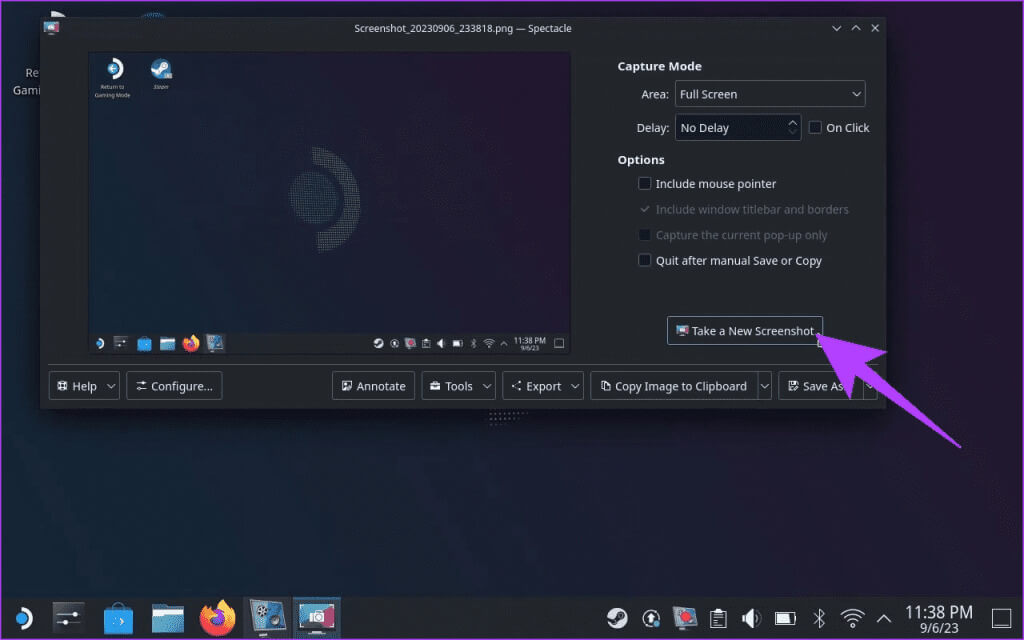
Ta skjermbilder av bedre kvalitet på STEAM DECK
Som standard tar Steam Deck skjermbilder og lagrer dem i JPEG-format. Mens oppløsningen fortsatt er 1280 x 800 piksler, er det endelige bildet komprimert og tapsløst. Heldigvis kan du få Steam Deck til å lagre skjermbilder i ukomprimert PNG-format ved å følge trinnene nedenfor.
Trinn 1: Start et program i skrivebordsmodus Damp.
Trinn 2: Trykk på Steam-ikon I øvre venstre hjørne. Velg nå Innstillinger.
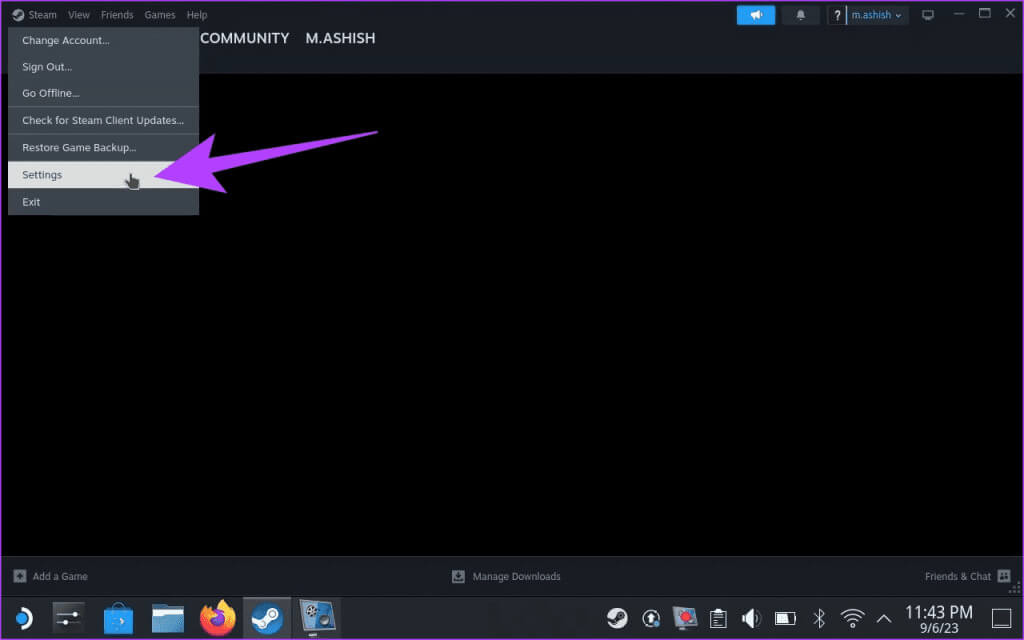
Steg 3: Klikk på I spill i venstre sidefelt.
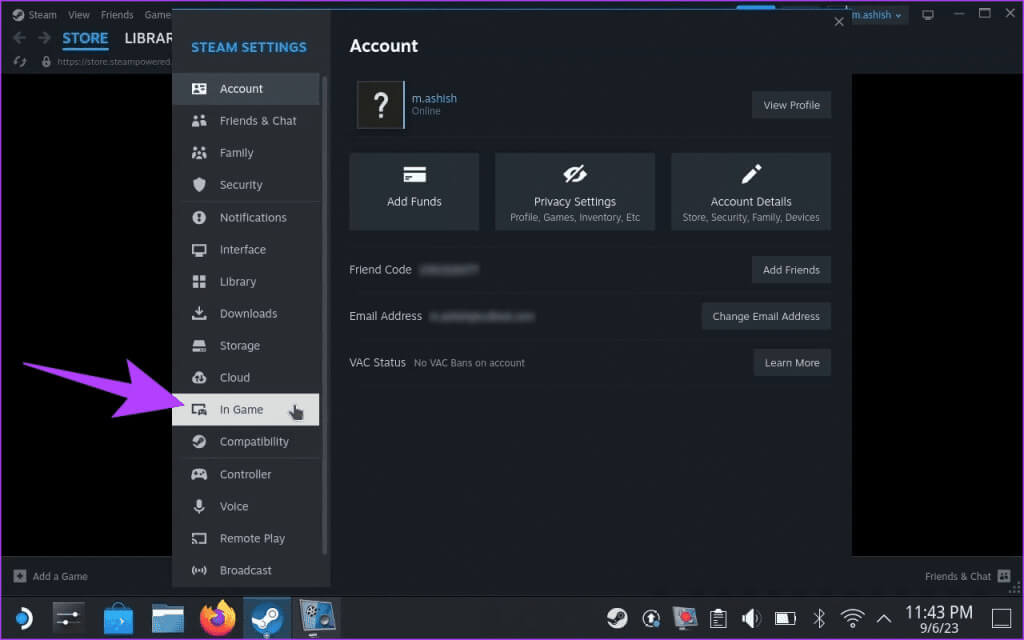
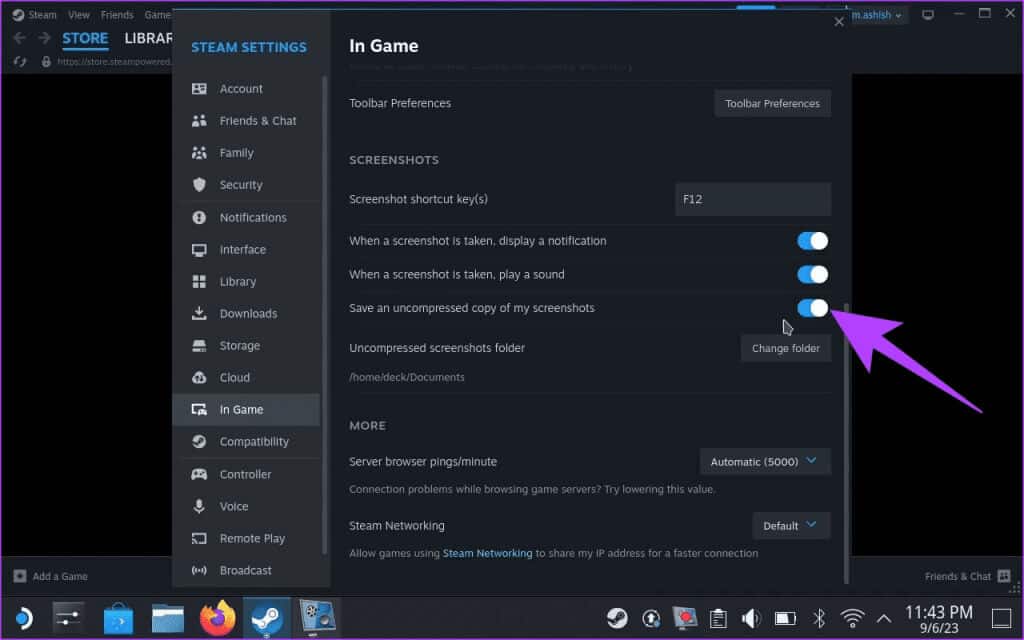
Og det er det. Skjermbildene dine vil nå bli lagret i ukomprimert PNG-format. Vær imidlertid oppmerksom på at dette vil ta opp mer plass på lagringsstasjonen.
HVORDAN FINNER DU SKJERMBILDER PÅ DAMPDEKK
Du tok alle disse skjermbildene på Steam Deck. Men dette er bare en del av prosessen. Slik finner du lagrede skjermbilder på Steam Deck.
I spillmodus
Inne i spillmodus har SteamOS en fin medieseksjon for å lagre alle dine lagrede skjermbilder. Slik kommer du deg dit.
Trinn 1: Alt du trenger å gjøre er å trykke på en knapp Damp lokalisert på Kontrollenhet din egen.
Trinn 2: Nå, i hurtigmenyen, velg media.
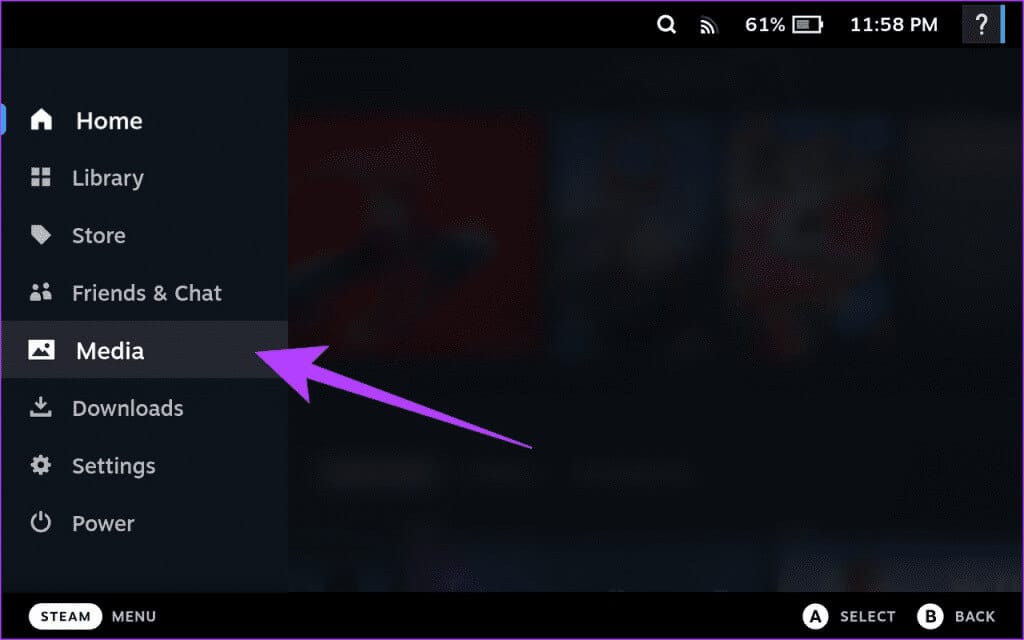
Og det er det. Du bør nå bli tatt til Media-delen for å se alle dine lagrede skjermbilder.
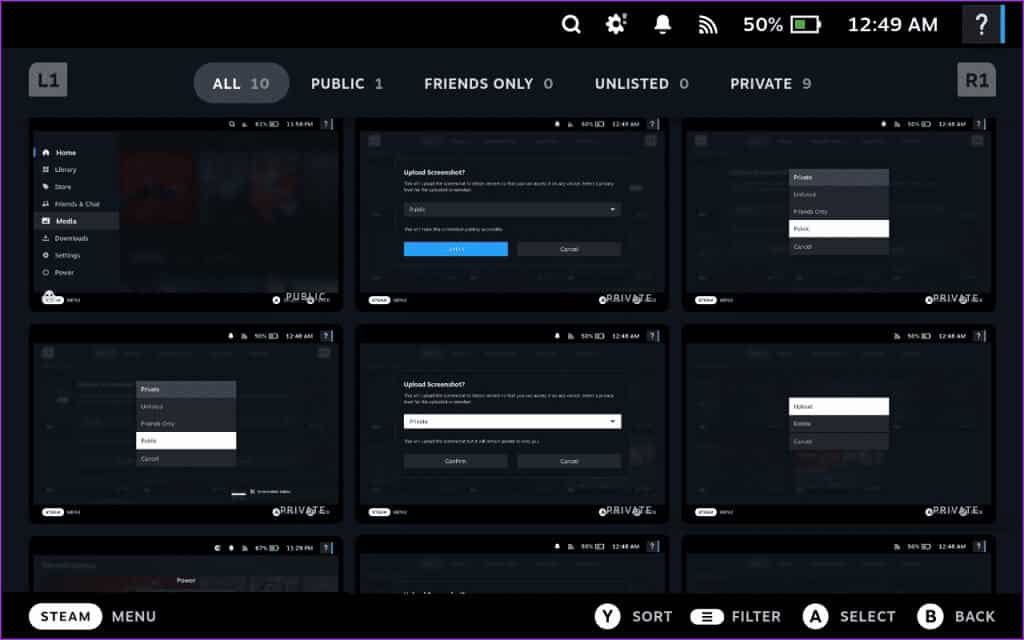
I skrivebordsmodus
Når du bruker skrivebordsmodus, kan du finne skjermbilder på Steam Deck lagret av Spectacle i Bilder-mappen. Slik kommer du deg dit.
Trinn 1: Åpne startmenyen og gå til System > Delfin.
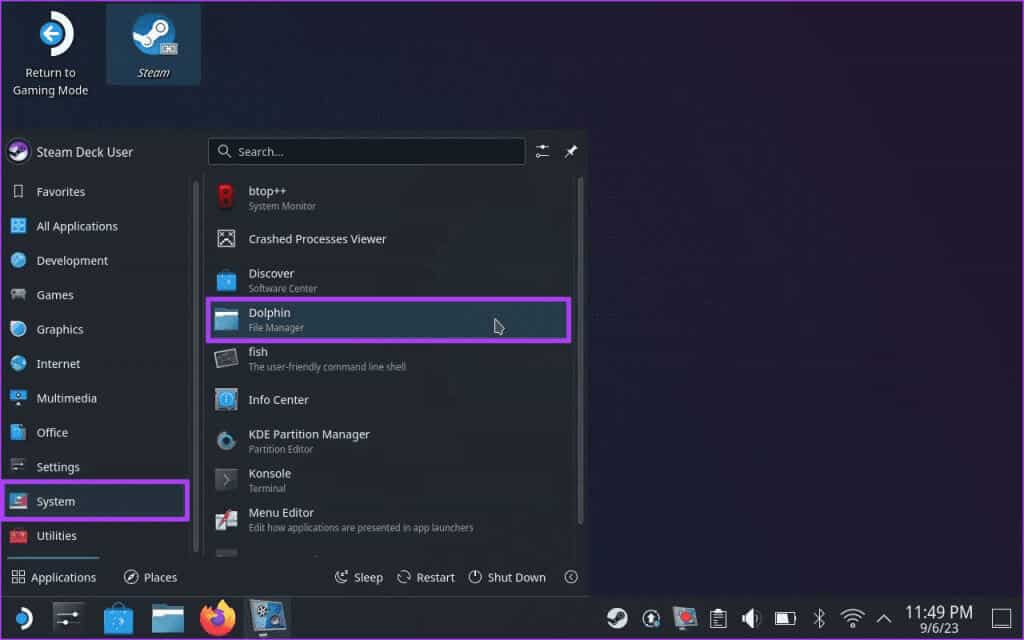
Trinn 2: Dette åpnes Dolphin File Manager På Steam-dekket ditt. Klikk nå på Mappe Bilder i venstre sidefelt.
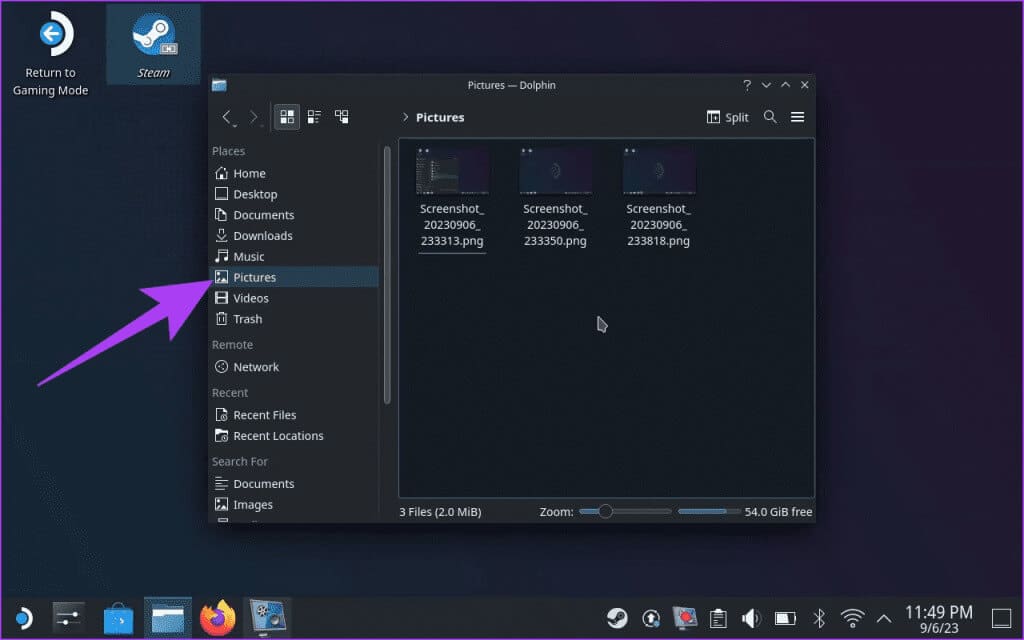
I stedet må du bruke Steam-appen for å få tilgang til skjermbilder du tok i spillmodus. For å gjøre dette, åpne Steam-appen på Steam Deck. Klikk på Vis fra den øverste menylinjen og velg Skjermbilder.
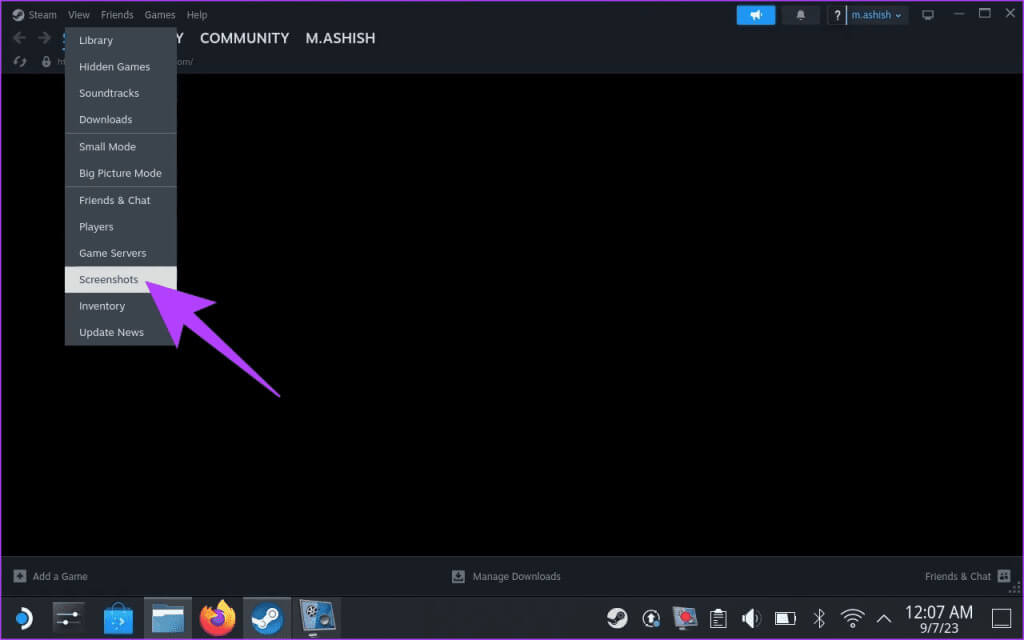
Og voila. Steam-appen vil vise deg alle skjermbildene du tok i spillmodus på Steam Deck.
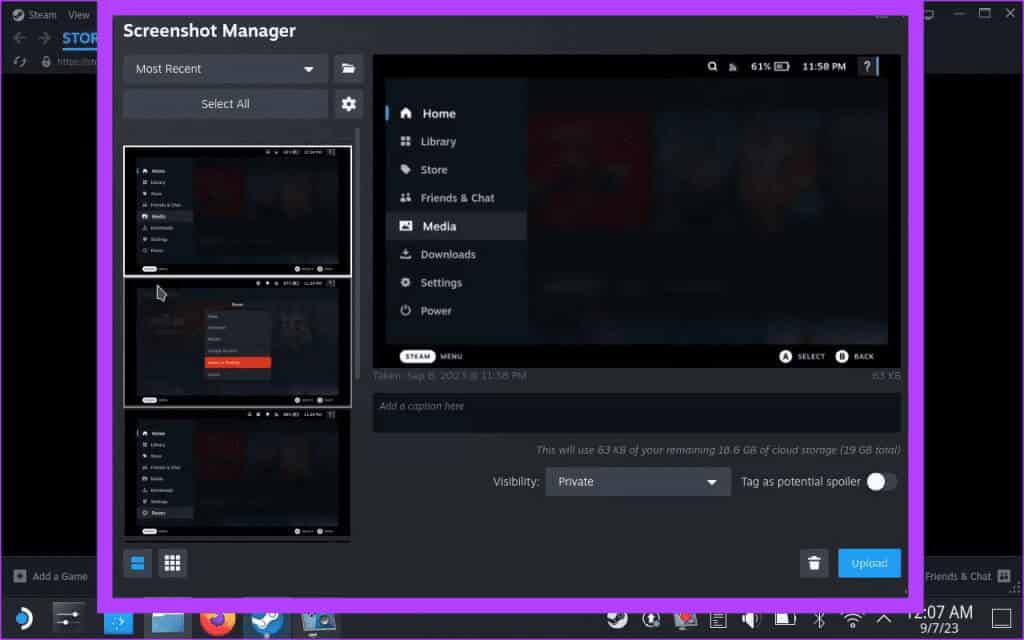
Del Steam Deck-skjermbilder
Selv om det er enkelt å ta skjermbilder på Steam Deck, er det en helt annen historie å dele dem. For å dele skjermbilder må du først laste dem opp til kontoen din og gjøre dem offentlige. Som standard er alle skjermbilder som er lagret på Steam-dekket private. Slik laster du opp og deler Steam Deck-skjermbilder.
Trinn 1: Åpne Spillmodus-delen inne i spillmodus media, Som beskrevet tidligere. Her velger du skjermbildet du vil dele. Trykk deretter på knappen alternativer Plassert på Steam-dekket ditt.
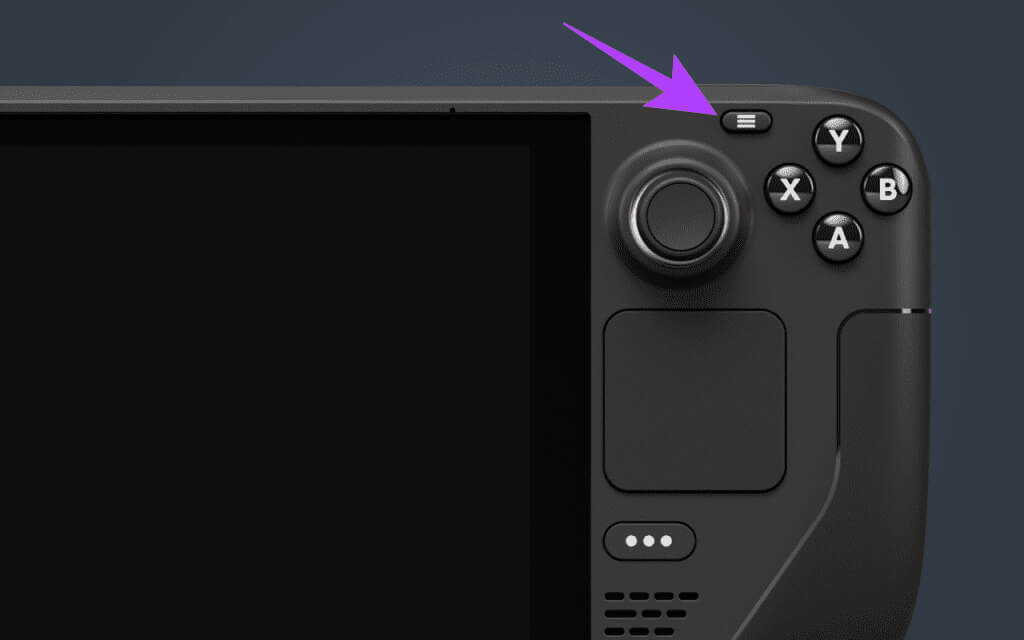
Trinn 2: Du skal nå få opp et popup-vindu. Klikk eller velg nedlasting å følge.
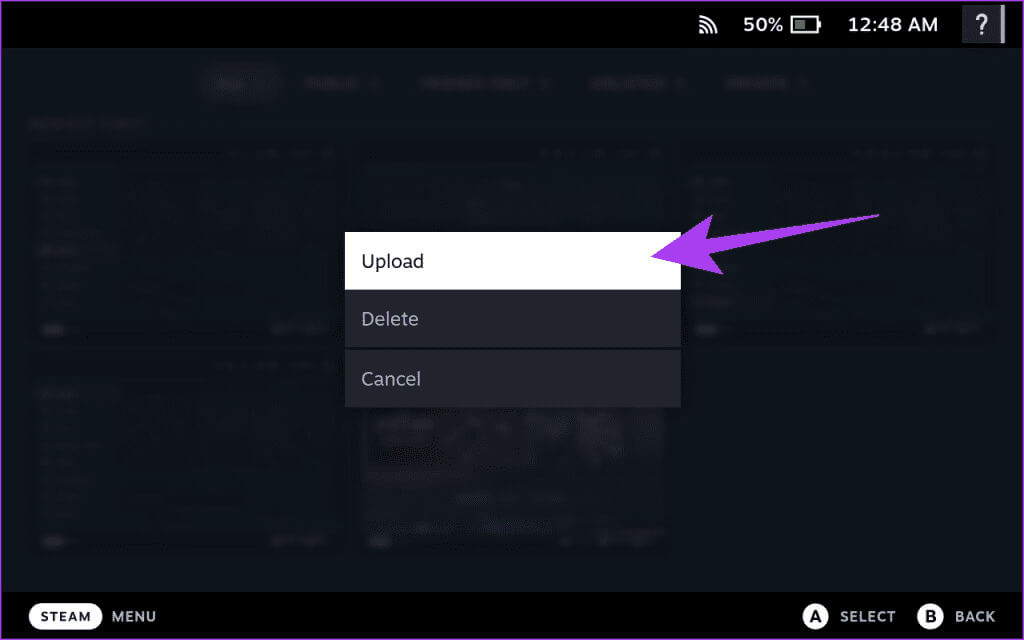
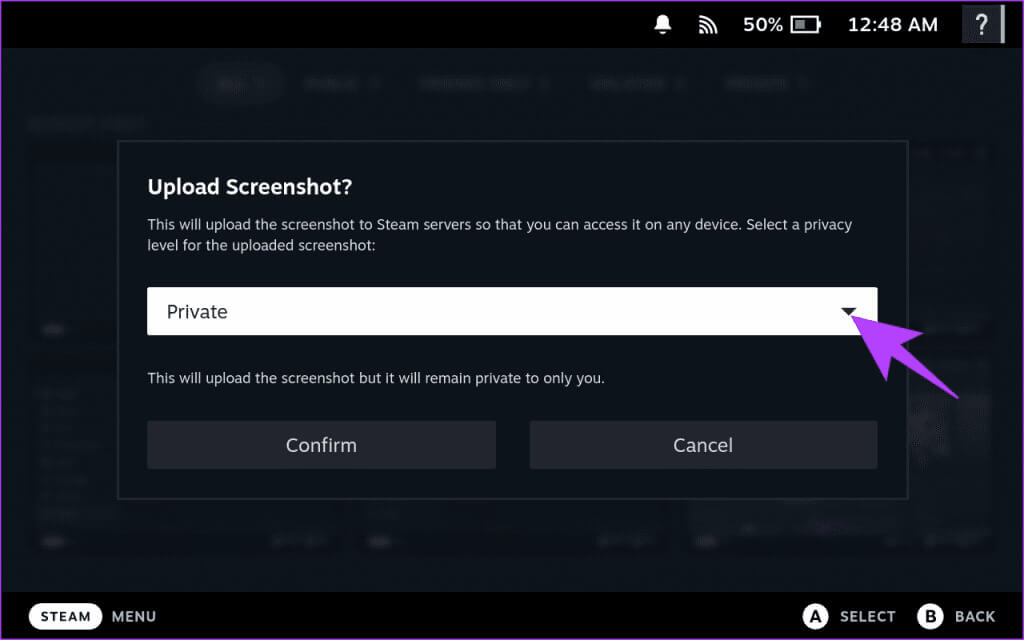
Trinn 4: Nå, klikk på for å være sikker. Du bør motta et varsel som bekrefter at skjermbildet ditt er lastet opp.
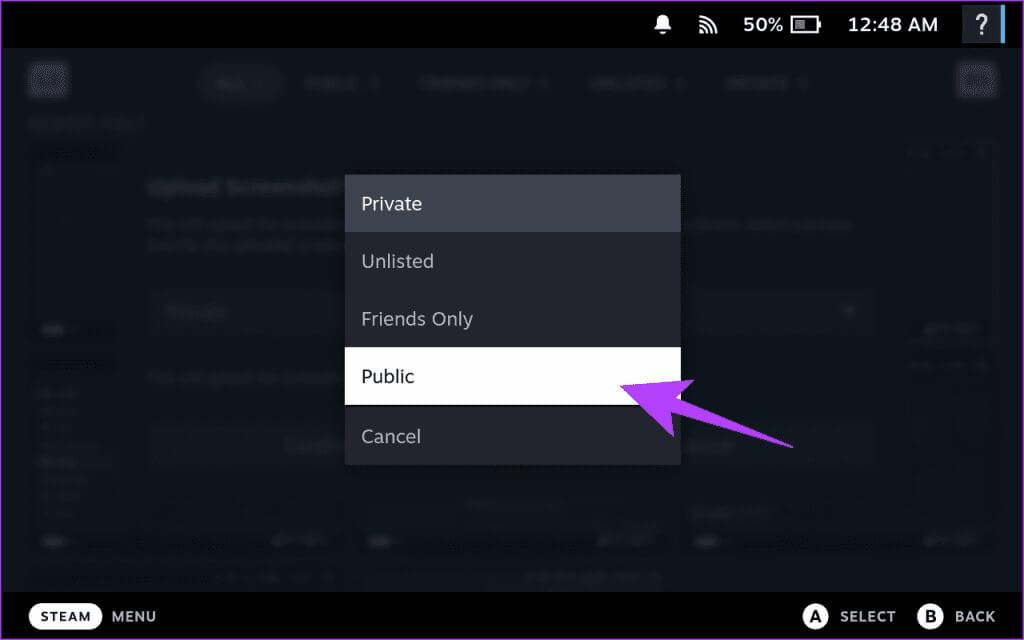
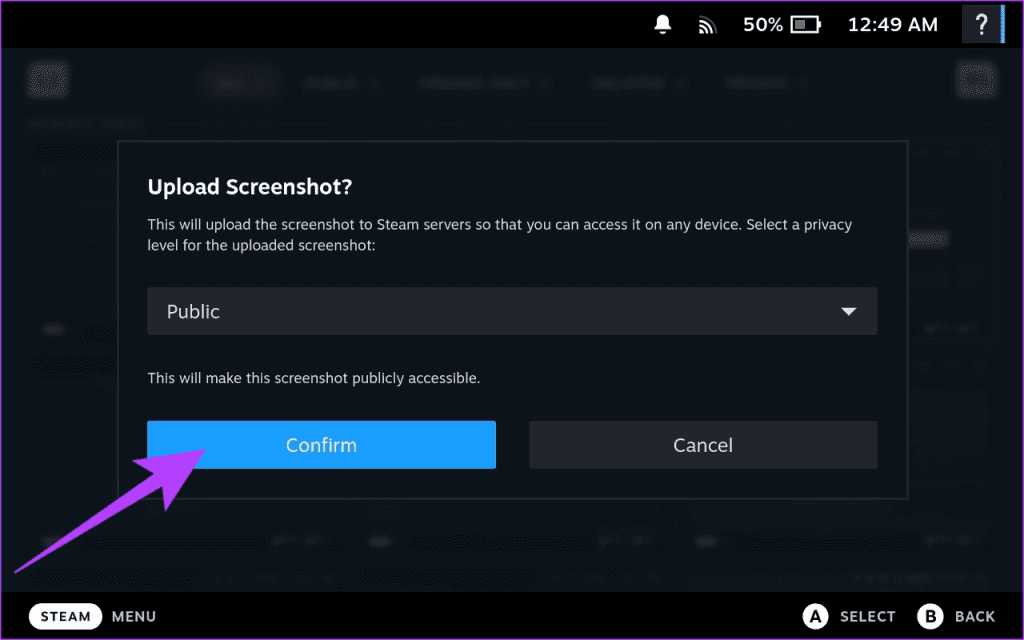
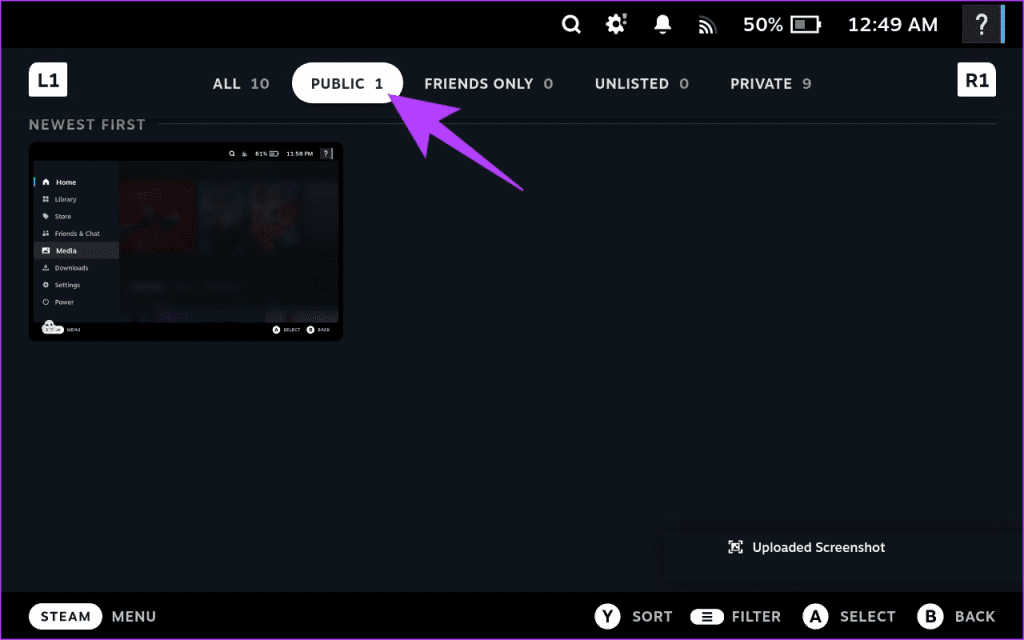
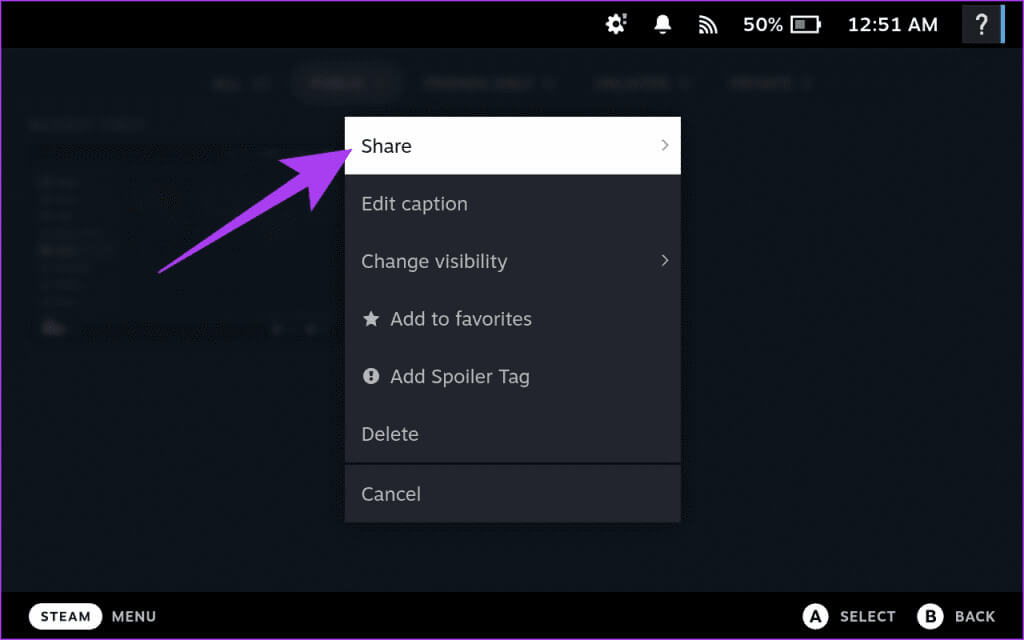
Husk imidlertid at alternativet Send til en venn bare fungerer med vennene dine på Steam. Det beste alternativet er å skanne QR-koden med smarttelefonen din og dele bildet med hvem du vil. Alternativt, hvis du er i skrivebordsmodus, kan du sende skjermbildene til deg selv på e-post eller overføre dem til et microSD-kort eller USB-stasjon for overføring til datamaskinen din.
vanlige spørsmål:
Q1. Kan jeg dele skjermbilder av Steam Deck?
Svar: Ja, du kan dele Steam Deck-skjermbilder. Du kan laste opp skjermbilder til Steam-servere og dele koblingen med vennene dine. Alternativt kan du overføre skjermbilder til din PC eller Mac og dele dem enkelt.
Q2. Kan jeg endre skjermbildeknappen på Steam Deck?
Svar: Ja, du kan endre skjermbildeknappen på Steam Deck. Standard skjermbildeknapp er Steam-knappen og R1-knappen. Du kan imidlertid endre den til en hvilken som helst knapp på Steam Deck, inkludert pekeplater, tilbakeknapper og analoge pinner.
Fang øyeblikkene dine med letthet
Vel, det var det. Forhåpentligvis kan du nå enkelt ta skjermbilder på Steam Deck. Med disse enkle trinnene kan du enkelt fange, få tilgang til og dele favorittspilløyeblikkene dine på Steam Deck. Det kan også være lurt å sjekke ut disse Steam Deck-bæreveskene.